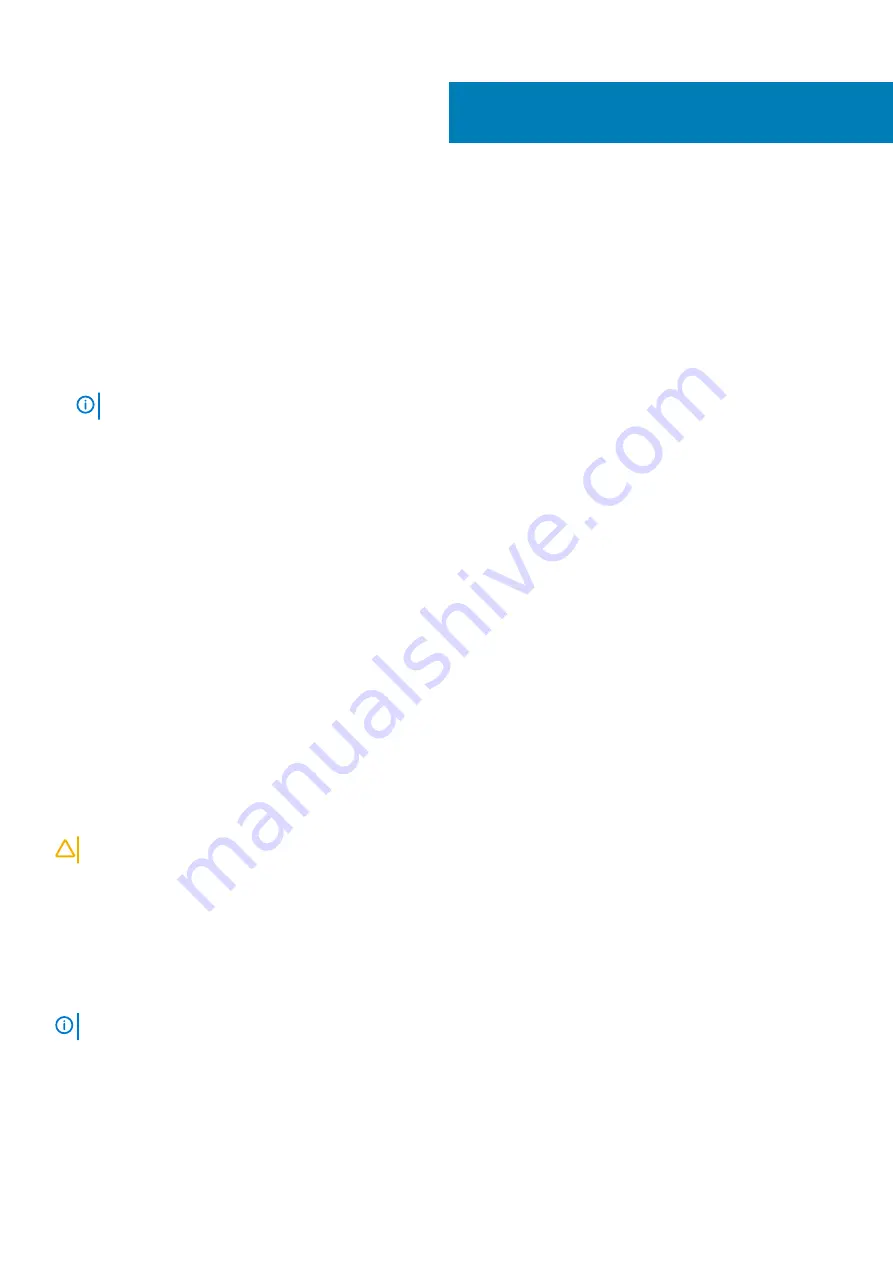
ការលោះប្ស្យរញ្ហា
ការលរប្កផ្ួស
BIOS
អ្នកអាចនឹងប្តូែការលរប្កផ្ួស
(
អារ់លែត
) BIOS
លៅលរលមានការអារ់លែត
ឬលៅលរលអ្នករដាូរផ្ទាំងប្ររ័ន្ធ។
លែប្ម្បីលរប្កផ្ួស
BIOS
៖
អនុែតតាតាមជំហានទាំងលនះលែប្ម្បីជប្មះ
BIOS
៖
1.
លរប្កកុំរ្យូទ័រររស់អ្នក។
2.
ចូលលមប្លលរហទំរ័រ
3.
ចុចលលប្
Product support (
ការរាំប្ទលលិតលល
)
ងយញចាូលស្ួកលសងកម្មននកុំរ្យូទ័រររស់អ្នក
រនាទារ់មកចុចលលប្
Submit (
រញ្ជូន
)
។
ចំណាំ
លរប្សិនអ្នកមិនមានស្ួកលសងកម្ម
សូមលប្រប្លក្ខណៈរិលសសរកលមប្លលោយស្វ័យប្រែតតាិ
ឬរកលមប្លលោយនែសប្មារ់មាូដែលកុំរ្យូទ័រររស់អ្នក។
4.
ចុចលលប្
Drivers & downloads (
ប្ោយែឺ
&
ទាញយក
)
>
Find it myself (
ដស្វងរកលោយខួននខ្ញុំ
)
។
5.
លប្ជប្សយកប្ររ័ន្ធប្រតិរតតាិការដែលរានែំលេប្ងលៅលលប្កុំរ្យូទ័រររស់អ្នក។
6.
អូសទំរ័រចុះលប្កាម
លហប្យរប្ងីក
BIOS
។
7.
ចុចលលប្
Download (
ទាញយក
)
លែប្ម្បីទាញយកកំដណចុងលប្កាយរំលុតនន
BIOS
សប្មារ់កុំរ្យូទ័រររស់អ្នក។
8.
រនាទារ់រីរញចារ់ការទាញយក
ប្តូែរុករកលៅកាន់ថតដែលអ្នករានរក្សាទុកឯកស្រអារ់លែត
BIOS
។
9.
ចុចលទ្វរែងលលប្រូរតំណាងឯកស្រអារ់លែត
BIOS
និងអនុែតតាតាមការដណនាំលៅលលប្លអប្កង់។
ការជប្មះ
BIOS (
ប្រារ់ចុច
USB)
1.
អនុែតតាតាមែំលណប្រការរីជំហានទី
1
លៅជំហានទី
7
ក្នុង
«
លែប្ម្បីទាញយកឯកស្រកម្មែិធីតំលេប្ង
BIOS
ថ្មីរំលុត។
2.
រលងតប្តប្ោយ
USB
ដែលអាចរ៊ូតរាន។
សប្មារ់រ័ត៌មានរដន្ថម
សូមលមប្លអត្ថរទមូលោឋានចំលណះែឹង
តាមរយៈ
3.
ថតចមួងឯកស្រកម្មែិធីែំលេប្ង
BIOS
លៅោក់លៅប្ោយ
USB
ដែលអាចរ៊ូតរាន។
4.
ភា្ជរ់ប្ោយ
USB
ដែលអាចរ៊ូតរានលៅកុំរ្យូទ័រររស់អ្នកដែលប្តូែការអារ់ដែត
BIOS
។
5.
ចារ់លលដាប្មកុំរ្យូទ័រលេប្ងែិញ
និងចុច
F12
លៅលរលេូហ្គូ
Dell
រានរង្ហាញលៅលលប្លអប្កង់។
6.
រ៊ូតប្ោយ
USB
រី
One Time Boot Menu (
មុជានុយរ៊ូតដតមួយែង
)
។
7.
ងយរញចាូលល្ម្មះឯកស្រកម្មែិធីែំលេប្ង
BIOS
និងចុច
រញចាូល
(Enter)
។
8.
លអប្កង់
BIOS Update Utility (
អារ់ដែត
BIOS)
រង្ហាញលេប្ង។
លធ្វប្តាមការដណនាំដែលរង្ហាញលៅលលប្លអប្កង់លែប្ម្បីរញចារ់ការអារ់ដែត
BIOS
។
ការែិនិច្ឆ័យលលប្ការងយតនមួប្ររ័ន្ធរ៊ូតនមុន
(ePSA)
ដែលរានដកលមអា
ប្រយ័ត្ន
លប្រប្ែិនិច្ឆ័យ
ePSA
លែប្ម្បីលតសដាកុំរ្យូទ័រររស់អ្នកដតរាុលណាណាះ។
លប្រប្ប្រាស់កម្មែិធីលនះនមួយកុំរ្យូទ័រលលសេងអាចលចញលទ្ធលលមិនប្តឹមប្តូែ
ឬលចញស្រកំហុស។
ការែិនិច្ឆ័យ
ePSA (
នទូលៅស្្គល់ថាការែិនិច្ឆ័យប្ររ័ន្ធ
)
អនុែតតាការប្តនតរិនិត្យលរញលលញននដល្នករឹងររស់អ្នក។
ePSA
រជារានភា្ជរ់នមួ
BIOS
លហប្យែំលណប្រការលោយ
BIOS
ខាងក្នុង។
រញ្ហាប្ររ័ន្ធដែលរានភា្ជរ់លដាល់នូែជលប្មប្សសប្មារ់ឧរករណ៍ណាមួយ
ឬប្កុមឧរករណ៍អនុញ្ញាតិអ្នក៖
•
ែំលណប្រការលធ្វប្លតសតាលោយស្វ័យប្រែតតាិ
ឬក្នុងមាូែអនតារសកម្ម
•
លធ្វប្លតសតាមដាងលទសត
•
រង្ហាញ
ឬរក្សាទុកលទ្ធលលលតសតា
•
ែំលណប្រការការលធ្វប្លតសតាហ្មត់ចត់លែប្ម្បីរង្ហាញរីជលប្មប្សលតសតារដន្ថមលែប្ម្បីលតាល់រ័ត៌មានរដន្ថមអំរីឧរករណ៍ដែលរានខូច
•
លមប្លស្រស្្ថនភារដែលប្រារ់អ្នកប្រសិនលរប្ការលធ្វប្លតសតាប្តូែរានរញចារ់លោយលនរជ័យ
•
លមប្លស្រកំហុសដែលប្រារ់អ្នកអំរីរញ្ហាដែលជួរប្រទះអំេុងលរលលធ្វប្លតសតា
ចំណាំ
លតសដាសប្មារ់ឧរករណ៍នក់ោក់មួយចំនួនតប្មូែឲ្យមានការអនតារកម្មរីអ្នកលប្រប្ប្រាស់។
ននិចចាកាលប្រាកែថាអ្នកមានែតតាមានលៅស្្ថនីយ៍កុំរ្យូទ័រលរលការែិនិច្ឆ័យរានលធ្វប្លេប្ង។
ការែំលណប្រការែិនិច្ឆ័យ
ePSA
1.
លរប្កកុំរ្យូទ័រររស់អ្នក។
2.
លរលដែលកុំរ្យូទ័ររ៊ូត
ចុចរ៊ូតុង
F12
ខណៈលរលនិមិតតាសញ្ញា
Dell
រង្ហាញលេប្ង។
59
ការលោះប្ស្យរញ្ហា
101
Содержание Inspiron 3785
Страница 1: ...Inspiron 3785 Service Manual Regulatory Model P35E Regulatory Type P35E002 ...
Страница 17: ...ការលោះប ោយអុរទិច 17 ...
Страница 19: ...ការរដាូរប ោយអុរទិច 19 ...
Страница 25: ...ការលោះថ ម 25 ...
Страница 27: ...2 ោក ប ោយអុរទិក ការោក ថ មចូលែិញ 27 ...
Страница 31: ...ការលោះកាតឥតដខសេ 31 ...
Страница 38: ...38 ការលោះកង ហា រ ...
Страница 40: ...តប មូែការចាំរាច លប កាយលធ វប ការ 1 ោក រប មររាត 2 ោក ប ោយអុរទិក 40 ការរដាូរកង ហា រ ...
Страница 46: ...តប មូែការចាំរាច លប កាយលធ វប ការ 1 ោក ថ ម 2 ោក រប មររាត 3 ោក ប ោយអុរទិក 46 ការរដាូរប ោយថាសរឹង ...
Страница 48: ...48 ការលោះរនទាះរាះ ...
Страница 50: ...តប មូែការចាំរាច លប កាយលធ វប ការ 1 ោក ថ ម 2 ោក រប មររាត 3 ោក ប ោយអុរទិក 50 ការោក រនទាះរាះចូល ...
Страница 60: ...តប មូែការចាំរាច លប កាយលធ វប ការ 1 ោក កាតឥតដខសេ 2 ោក រប មររាត 3 ោក ប ោយអុរទិក 60 លោះរន ធអាោរ ទ រថាមរល ...
Страница 63: ...ការលោះលប រងងែំលេប ងលអប កង 63 ...
Страница 69: ...ការលោះរនទាះរ ូតុងថាមរល 69 ...
Страница 71: ...តប មូែការចាំរាច លប កាយលធ វប ការ 1 ោក កង ហា រ 2 ោក រប មររាត 3 ោក ប ោយអុរទិក ោក រនទាះរ ូតុងថាមរល 71 ...
Страница 74: ...74 ការលោះផ ទា ំងប ររ ន ធ ...
Страница 87: ...លែប ម បីលោះផ ទា ំងលអប កង 87 ...




































